
Soalan: Menu klik kanan Windows 11 tersekat dan tidak bertindak balas? Penerangan ringkas: Masalah ini menyusahkan ramai pengguna Windows 11, menyebabkan menu klik kanan tidak berfungsi dengan betul, menjejaskan operasi harian dengan serius. Panduan: Untuk menyelesaikan masalah ini, tutorial ini menyediakan dua penyelesaian yang terbukti. Sila teruskan membaca langkah terperinci yang disediakan oleh editor PHP Strawberry untuk melegakan masalah ini langkah demi langkah.
Win11 butang tetikus kanan penyelesaian tersekat
Kaedah 1
1 Mula-mula, kami menekan kekunci ctrl+alt+delete pada masa yang sama untuk membuka pengurus tugas.
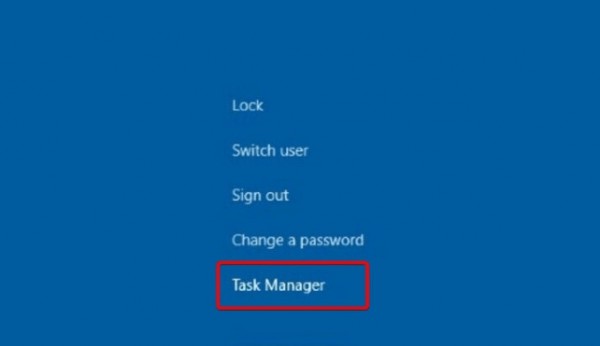
2. Selepas memasuki halaman, kita klik pada proses, cari latar belakang penjelajah fail dan tutupnya.

3 Akhirnya, kami klik Mulakan semula untuk memulakan semula komputer.
4 Selepas kembali ke halaman, masukkan pilihan folder dan klik pada bahagian atas di sebelah kanan... untuk mencari pilihan.
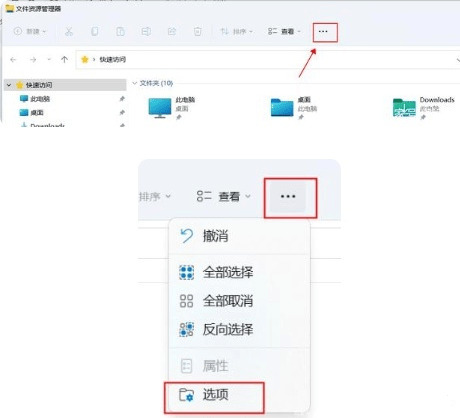
5 Apabila kami membuka halaman pilihan folder, pilih Lihat untuk melompat ke halaman ini, semak fungsi membuka tetingkap folder dalam proses yang berasingan, dan klik OK selepas selesai.
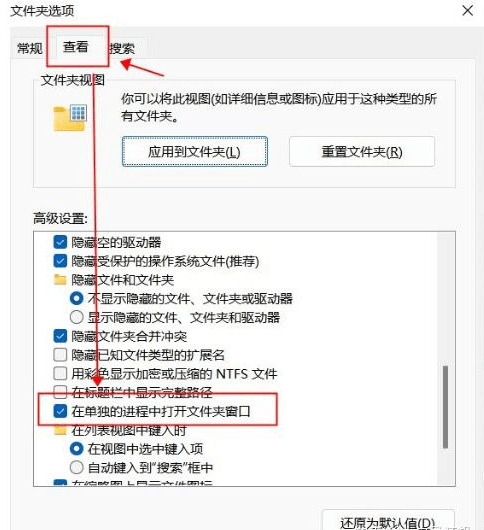
Kaedah 2
1 Mula-mula gunakan kekunci pintasan win+r untuk membuka Run, masukkan regedit dan tekan Enter untuk mengesahkan membuka pendaftaran.
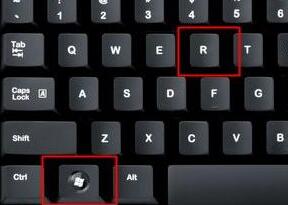
2. Cari folder lnkfile di bawah laluan fail HKEY_CLASSES_ROOTlnk dalam pendaftaran.
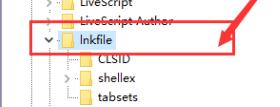
3 Kemudian klik kanan di sebelah kanan dan pilih Cipta nilai rentetan baharu.
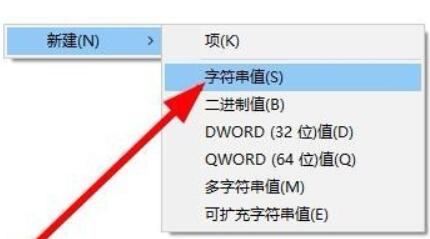
4. Selepas ciptaan baharu selesai, klik dua kali untuk membukanya dan namakannya IsShortcut.
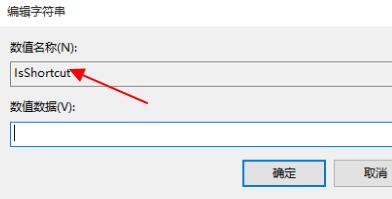
5 Kemudian kembali ke pendaftaran dan cari folder piffile di bawah HKEY_CLASSES_ROOT.
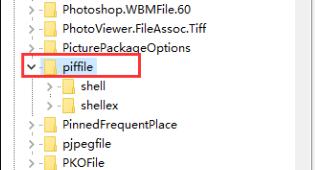
6 Kemudian gunakan kaedah di atas untuk mencipta nilai rentetan baharu bernama IsShortcut.
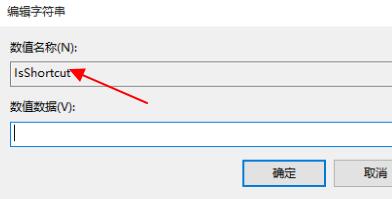
7 Akhir sekali, buka pengurus tugas kami, cari pengurus sumber, klik kanan dan pilih mulakan semula.

Atas ialah kandungan terperinci Bagaimana untuk menyelesaikan win11 klik kanan tersekat? Penyelesaian kepada butang kanan tetikus yang tersekat dalam Windows 11. Untuk maklumat lanjut, sila ikut artikel berkaitan lain di laman web China PHP!




